
Okna nedělá nejlepší práci na škálování na monitorech s vysokým rozlišením . A pokud máte více monitorů s různou hustotou pixelů, může to být ještě více matoucí. Naštěstí má Windows 10 nastavení, která vám mohou pomoci.
Řekněme, že váš notebook má super vysoké rozlišení a vyžaduje změnu měřítka, aby ikony a text nevypadaly nepatrně. Ale připojili jste se k externímu monitoru s více PPI ze staré školy, aniž byste museli měnit měřítko. Chcete, aby text a další prvky vypadaly na obou obrazovkách stejné velikosti, i když mají velmi rozdílné hustoty pixelů.
Ukážeme vám, jak to pomocí nastavení Windows co nejlépe přiblížit. Můžete zjistit konkrétní hustotu svých monitorů (pixely na palec, tečky na palec) s online nástroji , ale protože škálovací systém Windows není dostatečně přesný, aby se těmto hodnotám jednoduše přizpůsobil, ve skutečnosti nám příliš nepomáhá.
Místo toho si to budeme muset prohlédnout - je to vhodné, protože hlavním cílem je získat konzistentní a pohodlný zážitek ze sledování na všech vašich obrazovkách. Nezapomeňte, že bez ohledu na nastavení měřítka by vždy mělo být vaše skutečné rozlišení nastavte na výchozí zobrazení .
Jak změnit měřítko pro více displejů
Ve Windows 10 byla změna měřítka přesunuta do nové části „Zobrazit“ v aktualizované nabídce Nastavení přizpůsobené dotyku. Naštěstí je stále docela snadný přístup ze standardní plochy: klikněte pravým tlačítkem na libovolnou prázdnou oblast a vyberte možnost „Nastavení zobrazení“.
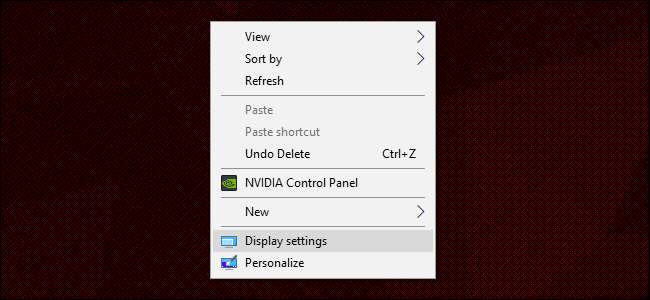
Tím se dostanete do následující nabídky, za předpokladu, že jste spuštěna nejnovější aktualizace pro autory . V mém příkladu instalace mám 14palcový notebook s rozlišením obrazovky 1920 × 1080 a 24palcový monitor s rozlišením 1920 × 1200. Systém Windows dokáže detekovat rozdíl ve velikostech a podle toho se přizpůsobit: nastavil notebook na 150% vizuální měřítko (položky na obrazovce jsou o 50% větší než standardní) a 100% (výchozí) pro monitor.
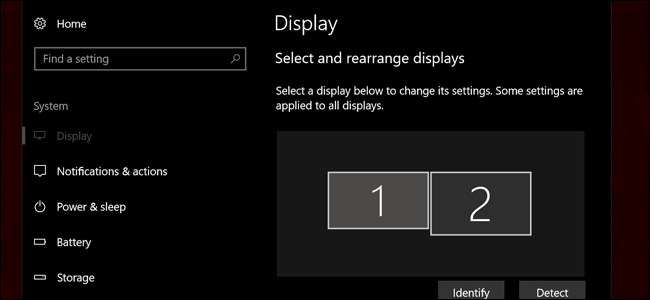
Moje oči jsou však dost špatné, takže bych raději nastavil laptop na 175%, abych mohl číst text snadněji. Takže vyberu Display 1 a nastavím rozbalovací nabídku na 175%.
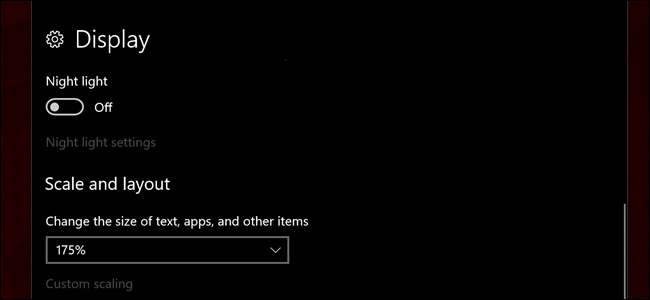
Všimněte si, jak je text nyní dostatečně velký, aby skryl levý sloupec nabídky. Díky tomu jsou věci na ploše podstatně menší než na obrazovce notebooku, pokud jde o jejich velikost ve skutečném světě, nikoli o pixely zobrazené na ploše. Abych to vyrovnal, zvětším zobrazení na ploše na 125%.
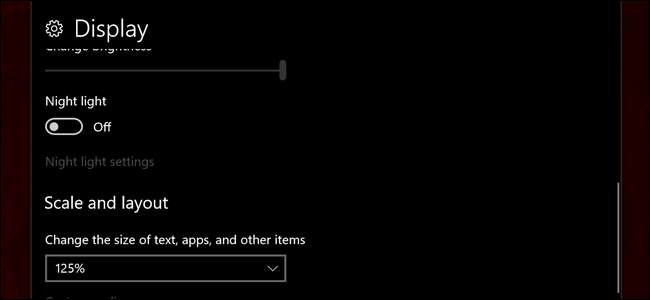
Nyní se zdá, že prvky na obrazovce mají přibližně stejnou fyzickou velikost na obou mých obrazovkách. Přestože mají stejné horizontální rozlišení, obrázky, text a ikony budou na notebooku fyzicky větší, aby zhruba odpovídaly stejným prvkům na ploše. Možná budete muset odhlásit a znovu se přihlásit, abyste mohli použít nastavení ve všech systémech Windows.
Pokud chcete přesnější možnosti, můžete kliknout na odkaz „Vlastní měřítko“. To může být užitečné na standardním notebooku nebo na ploše s jednou obrazovkou, ale v našem příkladu pro více obrazovek to opravdu není: vlastní měřítko musí být použito v celém systému a jeho povolení zničí výše uvedená nastavení specifická pro monitor. Pokud často používáte více monitorů s různou hustotou pixelů, tuto možnost ignorujte.
Upravte měřítko v jiných programech

Chcete-li upravit velikost textu nebo úrovně přiblížení pro jednotlivé programy, nabízí mnoho populárních aplikací toto nastavení nezávisle na možnostech celého systému v systému Windows. Běžný způsob, jak toho dosáhnout drží tlačítko Ctrl a posouvá myší nahoru nebo dolů - to funguje v Microsoft Edge, Chrome, Firefox, Word a ve většině ostatních textových procesorů, dokonce i v Průzkumníkovi Windows. Ctrl-0 vrátí přiblížení na výchozí úroveň. Ve většině programů zkontrolujte nabídku Zobrazit, zda nabízí možnosti změny měřítka.
Kredit obrázku: Jemimusi / Flickr








